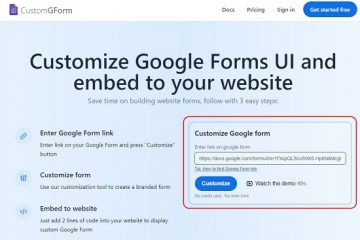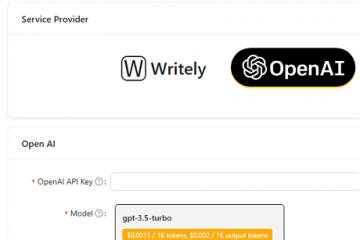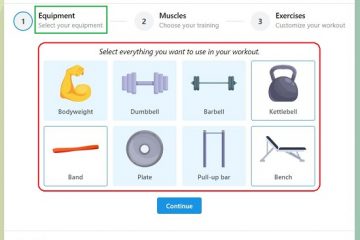Dus je hebt besloten om de nieuwe Pixel Tablet van Google in handen te krijgen. De kans is groot dat je nog steeds je weg aan het leren bent en hopelijk is je ervaring tot nu toe goed geweest. Dat gezegd hebbende, er is altijd een mogelijkheid voor hik. Of u nu een verouderd apparaat of een gloednieuw stuk hardware gebruikt, de gelegenheid kan zich voordoen dat u uw Pixel Tablet moet resetten.
Mocht u merken dat uw Pixel Tablet niet meer goed opstart, eenvoudige reset kan zijn wat u nodig heeft. In veel gevallen reset u eenvoudigweg uw apparaat om uw account te verwijderen en de tablet terug te zetten naar de fabrieksinstellingen als nieuw. Wat de reden ook is, je hebt een aantal opties om je Pixel-tablet opnieuw in te stellen en alles weer in goede staat te krijgen. Laten we eens kijken naar de verschillende manieren om uw Pixel-tablet te resetten.
@media(min-width:0px){}
![]()
Opnieuw opstarten
Moet u vinden uw Pixel-tablet een beetje wankel doet, is het eerste dat u moet proberen een eenvoudige herstart. Het is mogelijk dat een toepassing een probleem ondervindt of dat er een probleem is met de hardware waardoor uw tablet zich misdraagt. Hoe dan ook, het herstarten van je apparaat kan vaak precies zijn wat je nodig hebt om je probleem op te lossen.
Als je Pixel Tablet zich vreemd gedraagt, maar je hebt nog steeds toegang tot het instellingenmenu, veeg je gewoon omlaag vanaf de bovenkant van het scherm en druk op de aan/uit-knop ⏻ om het menu te openen. U kunt de tablet volledig uitschakelen of op”opnieuw opstarten”drukken en dat is precies wat hij doet. Als uw scherm is vastgelopen of als u niet bij het instellingenmenu kunt komen, hoeft u zich geen zorgen te maken. U kunt het aan/uit-menu activeren door tegelijkertijd op de aan/uit-knop en de knop Volume omhoog te drukken. Dit zou de knoppen”opnieuw opstarten”en”uitschakelen”op het scherm moeten weergeven. Klik op Opnieuw opstarten en kijk of uw probleem is verholpen.
@media(min-width:0px){}
Fabrieksinstellingen herstellen
Als je Pixel Tablet na het opnieuw opstarten nog steeds problemen ondervindt, is het misschien tijd om de fabrieksinstellingen te herstellen. Houd er rekening mee dat hiermee alle lokale gegevens en accounts van het apparaat worden gewist. Maak indien mogelijk een back-up van alle bestanden die u niet wilt verliezen door ze naar Google Drive te verplaatsen of naar een ander apparaat te sturen met de functie Dichtbij delen van Android. U kunt ze naar uw telefoon of een Chromebook sturen met deze krachtige, snelle tool voor delen. Schakel vervolgens uw Pixel-tablet uit. Houd de aan/uit-knop en de knop Volume omlaag ingedrukt totdat het herstelmenu wordt weergegeven. Het kan 10-15 seconden duren, maar het menu verscheen vrijwel onmiddellijk tijdens mijn tests.
Zodra het herstelmenu verschijnt, kunt u door uw opties schakelen met de volumeknop. Blader door totdat u Herstelmodus ziet en druk op de aan/uit-knop om deze te selecteren. U zou nu een scherm moeten zien met de tekst”geen opdracht”met het Android-pictogram. Houd vervolgens de aan/uit-knop ingedrukt en tik snel op de knop Volume omhoog, waarbij beide knoppen tegelijkertijd worden losgelaten. (Opmerking: dit is de officiële methode van Google. Ik heb ontdekt dat het consistenter werkt om op kracht en volume te tikken. Probeer een van beide manieren totdat u het gewenste resultaat krijgt.) Dit zou het Android-herstel moeten openen scherm waar u verschillende dingen kunt doen. Met de meeste hoef je je waarschijnlijk niet bezig te houden, aangezien dit ontwikkelaaropties zijn.
Vanaf hier gebruik je de volumetoetsen om omlaag te scrollen naar”datum wissen/fabrieksinstellingen terugzetten”en druk je op de aan/uit-knop. U wordt gevraagd om de fabrieksreset te bevestigen. Gebruik de volumeknop om”Factory data reset”te selecteren en druk op de aan/uit-knop om te bevestigen. Zodra de reset is voltooid, zou u terug moeten zijn op het herstelscherm. Blader naar”Systeem nu opnieuw opstarten”en druk op enter. U zou nu een wit scherm met het Google-logo moeten zien. Vanaf daar zou het apparaat opnieuw moeten opstarten en wordt u begroet met het kant-en-klare scherm met de tekst”Welkom bij uw Pixel-tablet.“
@media(min-width:0px ){}
Daar ga je. U zou nu geen probleem moeten hebben om uw Pixel-tablet in de oorspronkelijke fabrieksstaat te herstellen. Of je nu problemen hebt of gewoon je tablet wilt wissen en opnieuw wilt beginnen, met deze stappen kom je waar je moet zijn.